چگونه مشکل نرخ فریم Call Of Duty: Warzone در PC را حل کنیم
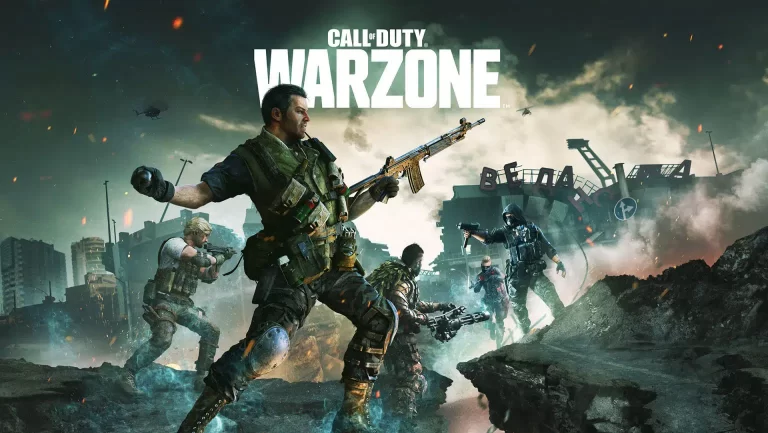
با آغاز فصل ششم بازی Call Of Duty: Warzone، این عنوان دچار مشکلاتی در زمینه نرخ فریم شد که در ادامه قصد داریم راه حلی را برای این ایراد معرفی کنیم.
مشکل نرخ فریم ناپایدار و آزاردهنده فصل ششم بازی Call Of Duty: Warzone، چند هفتهای است که گیمرهای رایانههای شخصی را کلافه کرده، شاید فصل ششم دارای مشکلات و گلیچهای فراوانی باشد، اما بدون شک بزرگترین مشکل آن مربوط به ناپایداری نرخ فریم میشود. خوشبختانه به تازگی راهحلی برای رفع آن پیدا شده که به شما کمک میکند تا نرخ فریم پایدارتر و به مراتب بهتری در هنگام تجربه این بازی به دست آورید.
نرخ فریم پایین و ناپایدار نه تنها باعث میشود که هنگام تیراندازی عملکرد مطلوبی نداشته باشید، بلکه سرعت واکنش شما را نسبت به وقایعی که در میدان جنگ رخ میدهد هم کاهش میدهد. واکنش سریع و تیراندازی دقیق، دو اصل مهم در بازیهای بتلرویال و بهطور کلی شوتر هستند که نرخ فریم ناپایدار میتواند تاثیر منفی زیادی روی این دو مورد داشته باشد.
مطالب مرتبط:
- راهنمای تکمیل Bountyها در فصل هشتم Fortnite
- چگونه در Call of Duty Mobile از بمب اتم استفاده کنیم
- بازی Call of Duty: توضیح حالتهای مختلف Warzone Pacific
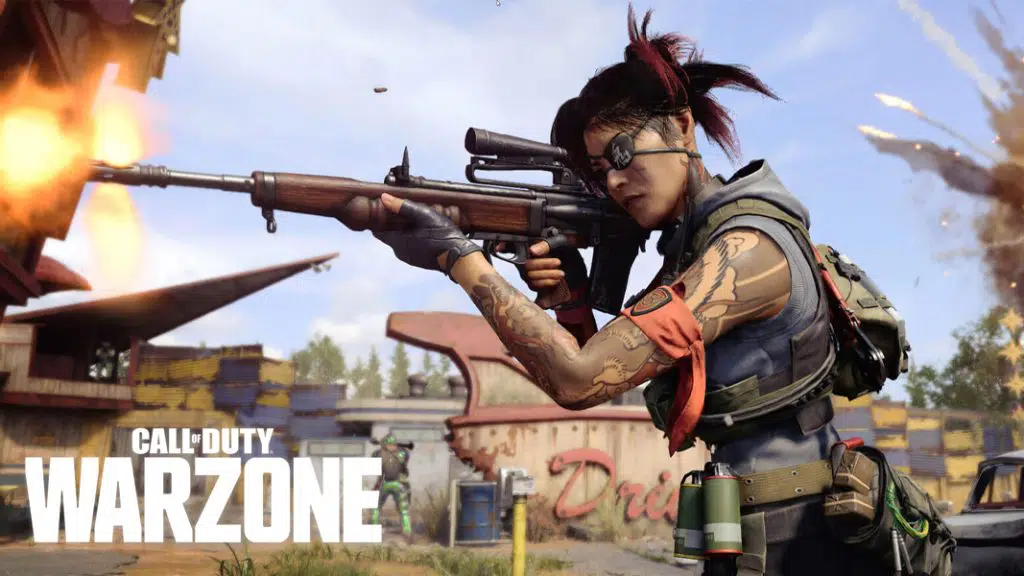
به هرحال، اگر خوششانس باشید، شاید باگ و مشکل نرخ فریم در فصل ششم بازی Call Of Duty: Warzone گریبانگیر شما نشده باشد، اگر هم چندان خوششانس نیستید و در فصل ششم نرخ فریم پایین و ناپایدار شما را کلافه کرده است، پس حتما راهحلی که در ادامه به آن میپردازیم را امتحان کنید، زیرا بسیاری از افراد از طریق همین راهحل توانستهاند به کلی این مشکل آزاردهنده را رفع کنند.
لازم به ذکر است که این راهحل تنها خلاصه به فصل ششم بازی Call Of Duty: Warzone نمیشود و اگر فعلا دچار این مشکل نیستید و بعدها با آپدیتهای دیگر این بازی نرخ فریم ناپایدار به سراغتان آمد، میتوانید از این راهکار برای حل این مشکل استفاده کنید.
- قبل از هرچیزی به این نکته دقت داشته باشید که نباید بازی Call Of Duty: Warzone حتی در پسزمینه در حال اجرا باشد.
- به بخش Documents سیستم خود بروید.
- وارد پوشهی Call of Duty Modern Warfare شوید.
- پوشه Players را باز کنید.
- فایل adv_options.ini را از طریق برنامه ++Notepad باز کنید.
- عدد مربوط به دستور RenderWorkerCount را معادل تعداد هستههای فیزیکی CPU سیستم خود قرار دهید. (برای مثال اگر پردازنده سیستم شما از نسل نهم سری Core i5 است، عدد ۶ را وارد کنید)
- عدد مربوط به VideoMemoryScale را به ۰.۷۵ تغییر دهید.
نکته مهم: اگر با وجود طی کردن تمامی این مراحل همچنان شاهد باگ و مشکل فریمریت هستید، دوباره فایل adv_options.ini را باز کرده و اینبار عدد مربوط به دستور VideoMemoryScale را روی ۰.۸ یا ۰.۷ قرار دهید.
همانطور که ملاحظه کردید، به همین سادگی میتوانید این مشکل آزار دهنده در بازی Call Of Duty: Warzone را رفع کنید.
پر بحثترینها
- مایکروسافت هماکنون روی پلی استیشن بازیهای پرفروش بیشتری نسبت به سونی دارد
- نقدها و نمرات بازی Stellar Blade منتشر شدند
- بازی Stellar Blade به دلیل طراحی شخصیت Eve نقدهای منفی دریافت کرده است
- شایعه: احتمال عرضه Helldivers 2 روی Xbox Series X|S وجود دارد
- بازی هایی که مورد بیمهری مخاطبین قرار گرفتند (قسمت دوم)
- دنیاهای آخرالزمانی که اگر در واقعیت رخ بدهند بقاء در آنها دشوار خواهد بود (قسمت اول)
- رتبهبندی شخصیتهای اصلی سری GTA
- انتقاد EA از ممنوعیت فروش Dead Space در ژاپن اما صدور اجازه انتشار به Stellar Blade
- آیا Final Fantasy 7 Rebirth فروش کمی داشته است؟ تحلیلگران پاسخ میدهند
- شایعه: Gears 6 در مراسم امسال Xbox معرفی میشود
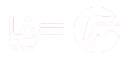

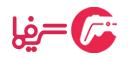













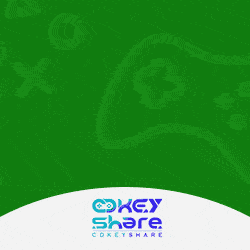
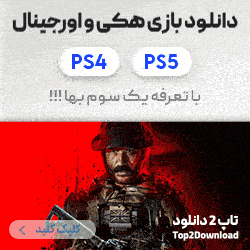
































نظرات
call of duty bugzone 😂😂
وضعیت نت باید چیجوری باشه تا پینگ و اینجور مشکلا پیش نیاد سرعت نت حداقل چقدر باشه من با ۵ مگ با مشکل مواجه میشم.
سرعت هر چی هم بالا باشه چون پینگ ایران قراضس و سرور تو ایران نداره ( نهایتن شانس بیاری و بیوفتی تو سرور امارات ) نمیتونی درست وارزوون بازی کنی مگه اینکه بری مولتی پلیرشو بازی کنی اونم همش زودتر میزننت نمیفهمی از کجا خوردی کی زدت و چی شد اصلا بازی و اعصاب نمیمونه واست با تشکر
من پینگ خارجی ها رو دیدم تو یوتیوب از ۲۵ ms شروع میشه بله درست شنیدین ۲۵ ms بلکه کمتر ولی تو ایران بهترین حالتش از ۹۵ ms شروع میشه که ۹۰ درصد مواقع رو ۱۵۰ ۱۶۰ ms دست رو پیدا میکنه که معمولا هم نفر آخر پیدا میکنه که عملا اصلا نمیتونی بازی کنی همینه که نمیفهمین از کجا خوردین و کی زدتون چه میشه کرد ایرانه دیگه ….
سلام عکس پروفایل چطوری بزارم؟
(برای مثال اگر پردازنده سیستم شما از نسل نهم سری Core i5 است، عدد ۴ را وارد کنید) ، آقای باقریان سری I5 های نسل ۹ شش هسته ای هستن اصلاح کنید
اصلاح شد، تشکر.
سلام داش فایل adv_options.ini نیستش برام چیکار کنم؟
بازی را حذف کنیم
وارزون قشنگ برا من به صورت مودی عمل میکنه ، یه روز میرن راحت ۶۰ فریم میده افت فریم ندارم
فرداش میرم میبینم ۴۰ تا ۵۰ فریم میده در صورتیه که تو Rebirth عالیه از ۶۰ پایینتر نمیاد
اصلا داستانیه براش خودش این بازی از لحاظ بهینه سازی
با ۱۶۵۰ ۴gb بازی میکنم در ضمن
امیدوارم تو نقشه جدید لااقل بهینه سازیش رو درست کنن
دقیقا منم یه روز میرم همچین اجرا میکنه از خارجی ها خفن تر ( از دست این خارجی ها ) یه روز میرم همش تو در و دیوارم اگه دلیلش فهمیدی به منم بگو …
دوستانی که بازی میکنن ، هفته ای چند گیگ حجم واسه آپدیت بازی مصرف میکنید؟زیاد آپدیت میده؟